Создание таблицы путем импорта из текстового файла
- Если файл содержит разделители полей, то укажите символ разделителя на втором шаге Мастера импорта текстов. Если в импортируемом файле текстовые значения ограничены символом, отличным от двойных кавычек, то укажите ограничитель текстовых значений, выделив его в раскрывающемся списке Ограничитель текста (Text Qualifier). Если в первой строке импортируемого файла содержатся заголовки полей, установите флажок Первая строка содержит имена полей (First Row Contains Field Names). В нижней части окна вы будете видеть образец, по которому можно определить правильность сделанного вами выбора. Нажмите кнопку Далее (Next), чтобы перейти к следующему шагу Мастера импорта текстов (шаг 7).
- При импорте текстовых файлов с фиксированной шириной полей Мастер импорта текстов попытается автоматически разделить поля. Просмотрев образец данных, можно указать дополнительное место разделения полей (черную стрелку), а также переместить или удалить существующий разделитель. После установки ширины всех полей нажмите кнопку Далее (Next) для перехода к следующему шагу мастера импорта.
- Чтобы создать новую таблицу и поместить в нее данные из текстового файла, выберите переключатель в новой таблице (In a New Table) (рис, 3.19). Чтобы добавить импортируемые данные к существующей таблице, выберите переключатель в существующей таблице (In an Existing Table) и имя таблицы из раскрывающегося списка. Нажмите кнопку Далее, чтобы перейти к следующему шагу Мастера импорта текстов. Если был выбран переключатель в существующей таблице, то перейдите к шагу 10.
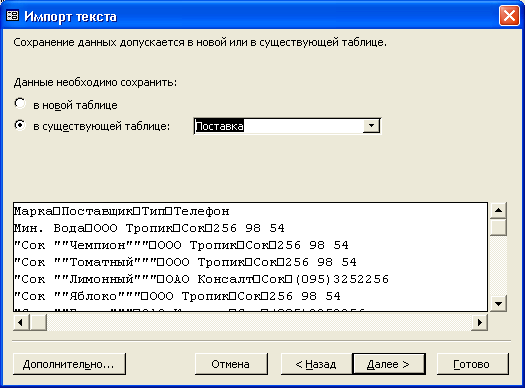
Рис. 3.19. Четвертое диалоговое окно Мастера импорта текстовЗамечание
Учтите, что при импорте данных в существующую таблицу Access 2002 просматривает поля слева направо. Поэтому типы данных полей импортируемого текста должны совпадать с типами данных полей таблицы Access 2002. В противном случае импортируемые данные могут попасть не в те поля. При этом чаще всего возникает множество ошибок, которые фиксируются в таблице ошибок импорта. Если у вас нет абсолютной уверенности в том, что формат импортируемых данных в точности соответствует формату таблицы базы данных Access 2002, то на данном шаге Мастера импорта текстов лучше выбрать переключатель в новой таблице. В дальнейшем данные можно будет добавить в существующую таблицу при помощи запроса на добавление записей (о создании запроса на обновление записей см. гл. 8). - Пятое диалоговое окно Мастера импорта текстов изображено на рис. 3.20. Оно очень похоже на соответствующее диалоговое окно Мастера импорта электронных таблиц (см. разд. "Импорт и присоединение электронных таблиц" данной главы). В нем можно гибко настроить процедуру импорта: пропустить некоторые поля, изменить их имена или ввести названия полей, если они отсутствовали в текстовом файле, изменить типы данных, присвоенных системой по умолчанию, проиндексировать поля. После того как параметры импорта всех полей будут определены, переходите к следующему шагу мастера импорта.
